Solicitudes de consulta y petición de préstamo
Para realizar peticiones,
1. Accede como usuario identificado
2. Localice la U.D. que quiere prestar
3. Haga clic en 
4. Seleccione las U.D. que le interesen haciendo clic en ellas
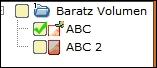
5. Haga clic en  para continuar con la
para continuar con la
6. Haga clic en  para especificar las opciones de la
solicitud
para especificar las opciones de la
solicitud
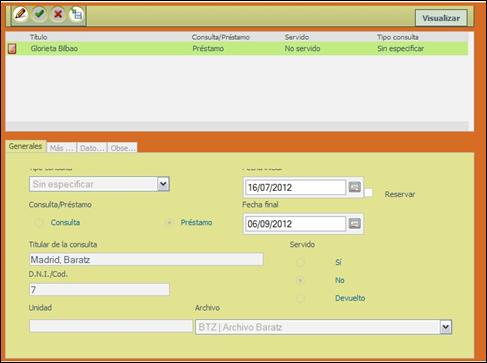
− Seleccione el campo “Consulta”, selecciónela si desea consultar el documento.
− Selecione el campo “Préstamo” si desea llevarse en préstamo la U.D.
− En el campo “Tipo de consulta”, seleccione un tipo de préstamo
− En el campo “Fecha inicial”, se indica la fecha de inicio de la consulta o del préstamo. Por defecto se rellena automáticamente con la fecha del día.
− En el campo “Fecha final”, se indica la fecha de devolución de la consulta o del préstamo.
• El campo “Fecha final” se rellena automáticamente con el cálculo de la fecha del día en que se está añadiendo la consulta y el valor introducido en el campo Días de devolución del archivo desde el que se realiza la petición.
− En el campo “Servido”, seleccione si desea servir en ese momento la petición marcando la opción Si
− En el campo “Objeto consulta”, seleccione el motivo de la consulta del documento
− En el campo “Tema consulta”, seleccione la temática de la consulta del documento
− En el campo “Fotocopias”, escriba el número de fotocopias que quiere que se realicen de la U.D. solicitada
− En el campo “Microfilms”, escriba el número de microfilms que quiere que se realicen de la U.D. solicitada
− En el campo “Certificados”, escriba el número de certificados que quiere que se realicen de la U.D. solicitada
− En el campo “Fotoreproducciones”, escriba el número de fotoreproducciones que quiere que se realicen de la U.D. solicitada
− En el campo “Fotografías”, escriba el número de fotografías que quiere que se realicen del de la U.D. solicitada
− En el campo “Compulsadas”, escriba el número de copias compulsadas que quiere que se realicen de la U.D. solicitada
7. Una vez realizadas las modificaciones, haga clic en
 para guardar los cambios.
para guardar los cambios.
8. Haga clic en  para realizar la petición
para realizar la petición
|
Nota:
|
La unidad solicitada aparece marcada en el árbol del cuadro de clasificación.
|
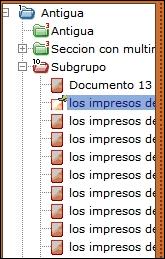
 Cómo buscar reservas activas
Cómo buscar reservas activas